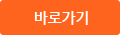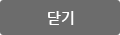- 목차
- Part 01. 엑셀의 첫걸음부터 문서 작성 저장까지
- Chapter 01. 엑셀의 첫걸음 = 18
- 1. 엑셀의 시작과 종료 = 18
- 1) 엑셀의 개요 = 18
다국어 입력
あ
ぁ
か
が
さ
ざ
た
だ
な
は
ば
ぱ
ま
や
ゃ
ら
わ
ゎ
ん
い
ぃ
き
ぎ
し
じ
ち
ぢ
に
ひ
び
ぴ
み
り
う
ぅ
く
ぐ
す
ず
つ
づ
っ
ぬ
ふ
ぶ
ぷ
む
ゆ
ゅ
る
え
ぇ
け
げ
せ
ぜ
て
で
ね
へ
べ
ぺ
め
れ
お
ぉ
こ
ご
そ
ぞ
と
ど
の
ほ
ぼ
ぽ
も
よ
ょ
ろ
を
ア
ァ
カ
サ
ザ
タ
ダ
ナ
ハ
バ
パ
マ
ヤ
ャ
ラ
ワ
ヮ
ン
イ
ィ
キ
ギ
シ
ジ
チ
ヂ
ニ
ヒ
ビ
ピ
ミ
リ
ウ
ゥ
ク
グ
ス
ズ
ツ
ヅ
ッ
ヌ
フ
ブ
プ
ム
ユ
ュ
ル
エ
ェ
ケ
ゲ
セ
ゼ
テ
デ
ヘ
ベ
ペ
メ
レ
オ
ォ
コ
ゴ
ソ
ゾ
ト
ド
ノ
ホ
ボ
ポ
モ
ヨ
ョ
ロ
ヲ
―
http://chineseinput.net/에서 pinyin(병음)방식으로 중국어를 변환할 수 있습니다.
변환된 중국어를 복사하여 사용하시면 됩니다.
예시)
- 中文 을 입력하시려면 zhongwen을 입력하시고 space를누르시면됩니다.
- 北京 을 입력하시려면 beijing을 입력하시고 space를 누르시면 됩니다.
А
Б
В
Г
Д
Е
Ё
Ж
З
И
Й
К
Л
М
Н
О
П
Р
С
Т
У
Ф
Х
Ц
Ч
Ш
Щ
Ъ
Ы
Ь
Э
Ю
Я
а
б
в
г
д
е
ё
ж
з
и
й
к
л
м
н
о
п
р
с
т
у
ф
х
ц
ч
ш
щ
ъ
ы
ь
э
ю
я
′
″
℃
Å
¢
£
¥
¤
℉
‰
$
%
F
₩
㎕
㎖
㎗
ℓ
㎘
㏄
㎣
㎤
㎥
㎦
㎙
㎚
㎛
㎜
㎝
㎞
㎟
㎠
㎡
㎢
㏊
㎍
㎎
㎏
㏏
㎈
㎉
㏈
㎧
㎨
㎰
㎱
㎲
㎳
㎴
㎵
㎶
㎷
㎸
㎹
㎀
㎁
㎂
㎃
㎄
㎺
㎻
㎽
㎾
㎿
㎐
㎑
㎒
㎓
㎔
Ω
㏀
㏁
㎊
㎋
㎌
㏖
㏅
㎭
㎮
㎯
㏛
㎩
㎪
㎫
㎬
㏝
㏐
㏓
㏃
㏉
㏜
㏆
https://www.riss.kr/link?id=M9331817
- 저자
-
발행사항
서울 : 디지털북스, 2004
-
발행연도
2004
-
작성언어
한국어
-
KDC
005.3 판사항(4)
-
DDC
005.54 판사항(22)
-
ISBN
8989109655 93000
-
자료형태
일반단행본
-
발행국(도시)
서울
-
서명/저자사항
(누구나 쉽게 배우는) Excel 2003 Bible / 조찬희 지음.
-
기타서명
진정한 초보자들이 확실한 고수가 되기 위한 방법
-
형태사항
654 p. : 삽도 ; 27 cm. + 1 computer disk.
-
일반주기명
1 computer disk는 미디어센터 소장.
색인수록. -
소장기관
- 건국대학교 GLOCAL(글로컬)캠퍼스 중원도서관

- 경기대학교 중앙도서관(수원캠퍼스)

- 경성대학교 도서관

- 경희대학교 국제캠퍼스 도서관

- 경희대학교 중앙도서관

- 고려대학교 도서관


- 광운대학교 중앙도서관

- 광주보건대학교 도서관

- 국립순천대학교 도서관

- 국립중앙도서관

- 나사렛대학교 도서관

- 남서울대학교 도서관

- 단국대학교 퇴계기념도서관(중앙도서관)

- 대전과학기술대학교

- 덕성여자대학교 도서관

- 동서대학교 민석도서관

- 동의대학교 중앙도서관

- 명지대학교 인문캠퍼스 도서관

- 명지대학교 자연캠퍼스 도서관

- 서울시립대학교 도서관

- 서울여자대학교 도서관

- 세종대학교 도서관

- 아주대학교 도서관

- 원광대학교 중앙도서관

- 제주대학교 중앙도서관

- 한국외국어대학교 글로벌캠퍼스 도서관

- 한남대학교 도서관

- 한성대학교 도서관

- 한양대학교 안산캠퍼스

- 한양대학교 중앙도서관

- 한양여자대학교 도서관

- 홍익대학교 중앙도서관

- 건국대학교 GLOCAL(글로컬)캠퍼스 중원도서관
-
0
상세조회 -
0
다운로드
부가정보
목차 (Table of Contents)
- 목차
- Part 01. 엑셀의 첫걸음부터 문서 작성 저장까지
- Chapter 01. 엑셀의 첫걸음 = 18
- 1. 엑셀의 시작과 종료 = 18
- 1) 엑셀의 개요 = 18
- 2) 엑셀 2003에 새로 추가된 기능 = 19
- 3) 엑셀이 설치되어 있는지 확인하자! = 19
- 4) 엑셀을 시작하자! = 20
- 5) 엑셀을 종료하자! = 22
- 2. 엑셀의 화면 구성 = 24
- 1) 명칭 및 기능 설명 = 24
- 2) 작업 상태에 따른 마우스 포인터 모양 = 25
- 3) 엑셀 내에서 워크시트 창 크기 조절 = 26
- 4) 엑셀 화면에서 도구 모음의 위치 바꾸기 = 32
- 5) 표준 도구 모음과 서식 도구 모음 = 33
- 3. 엑셀 메뉴 구성과 대화상자 = 27
- 1) 엑셀 메뉴 구성과 메뉴 선택 방법 = 27
- 2) 대화상자의 사용 = 30
- 3) 도구 모음을 이용하자! = 31
- 4. 엑셀에서 명령의 실행 = 34
- 1) 키보드를 이용한 메뉴 실행 = 34
- 2) 마우스를 이용한 메뉴 실행 = 35
- 3) 단축키를 이용한 메뉴 실행 = 35
- 4) 단축 메뉴를 이용한 실행 = 36
- 5) 도구 모음 아이콘을 이용한 실행 = 37
- Chapter 02. 엑셀의 기초 작업 = 39
- 1. 엑셀 문서의 종류 = 39
- 1) 엑셀에서 작성되는 문서는? = 39
- 2) 통합 문서에는 어떤 것이 있는가? = 39
- 2. 셀 포인터 이동과 셀 선택 = 41
- 1) 셀 포인터 이동 = 41
- 2) 셀 범위 지정 = 43
- 3) 행 또는 열의 선택 = 44
- 4) 여러 곳의 복수 범위 지정 = 46
- 5) 워크시트 전체 범위 지정 = 50
- 3. 기본 문서 입력하기 = 51
- 1) 워크시트에 자료 입력하기 = 51
- 2) 문자 자료 입력하기 = 52
- 3) 숫자 입력하기 = 53
- 4) 소수점 자동 입력과 정수의 '0' 입력 = 54
- 5) 날짜 및 시간 입력 = 55
- 6) 한자 입력하기 = 57
- 7) 특수 문자 입력하기 = 58
- 4. 자료 입력의 여러 가지 기능 = 63
- 1) 자료 입력 후 셀 포인터의 이동 방향 설정하기 = 63
- 2) 숫자 자료에서 열 너비를 조절해야 하는 이유 = 64
- 3) 셀 범위를 지정하여 자료 입력하기 = 64
- 4) 여러 셀에 같은 자료를 동시에 입력하기 = 65
- 5. 기본 편집 기능 = 66
- 1) 내용 지우기 = 66
- 2) 내용 수정하기 = 69
- 3) 실행 취소하기 = 70
- 4) 다시 실행 = 70
- Chapter 03. 통합 문서 관리 = 72
- 1. 새로운 통합 문서의 시작과 통합 문서 닫기 = 72
- 1) 통합 문서 새로 만들기 = 72
- 2) 작업창에서 새 통합 문서 사용하기 = 74
- 3) 내 컴퓨터에서 서식 파일의 사용 = 75
- 4) 통합 문서 닫기 = 76
- 2. 통합 문서 저장하기와 열기 = 77
- 1) 저장하기 = 77
- 2) 저장 경로를 바꾸어 저장하기 = 79
- 3) 통합 문서 열기 = 81
- 3. 통합 문서 저장 기능 = 82
- 1) 다른 이름으로 저장 = 82
- 2) 작업 영역 저장 = 83
- 4. 통합 문서의 파일 관리 기능 = 84
- 1) 최근 사용한 통합 문서 열기 = 84
- 2) 바로 가기 모음의 사용 = 85
- 3) 파일 이름 바꾸기 = 87
- 4) 파일 삭제하기 = 88
- Chapter 04. 워크시트의 활용 = 90
- 1. 통합 문서의 편집 기능 = 90
- 1) 셀 복사 = 90
- 2) 셀 이동 = 92
- 3) 셀 삽입 = 94
- 4) 셀 삭제 = 97
- 5) 맞춤법 검사 = 98
- 6) 자동 고침 옵션 = 99
- 7) 자동 완성 = 102
- 2. 채우기 = 103
- 1) 데이터 채우기 = 103
- 2) 연속 데이터 채우기 = 106
- 3) 급수 채우기 = 108
- 4) 채우기 핸들을 이용한 셀 내용 지우기 = 110
- 3. 편집 화면의 변경 = 111
- 1) 화면 확대/축소 = 111
- 2) 새 창 = 112
- 3) 정렬 = 113
- 4) 틀 고정 = 114
- 5) 전체 화면 표시 = 116
- 4. 셀의 열과 행 조정 = 117
- 1) 열 너비의 조정 = 117
- 2) 행 높이의 조정 = 120
- 3) 열 너비와 행 높이의 자동 조정 = 123
- 4) 행/열 숨기기 = 126
- 5) 행/열 숨기기 취소 = 127
- 6) 행/열 삽입 = 128
- 7) 행/열 삭제 = 130
- 8) 행/열 바꾸기 = 131
- 5. 시트(Sheet) = 133
- 1) 시트 선택하기 = 133
- 2) 시트 그룹 지정 및 취소하기 = 134
- 3) 시트 이름의 변경 = 135
- 4) 새로운 시트 추가하기 = 138
- 5) 시트 복사하기 = 139
- 6) 시트 이동하기 = 142
- 7) 시트의 삭제 = 144
- 8) 다른 엑셀 파일로 시트 이동 또는 복사하기 = 146
- 9) 그룹으로 지정된 시트에 자료 동시에 입력하기 = 148
- 10) 엑셀을 시작할 때 시트 개수 변경하기 = 150
- Part 02. 수식의 종류와 활용
- Chapter 05. 수식의 사용 = 152
- 1. 수식 작성 = 152
- 1) 수식이란? = 152
- 2) 연산 순서 = 154
- 3) 셀 주소를 선택하여 수식 작성 = 154
- 2. 수식에 사용되는 연산자의 종류 = 157
- 1) 산술 연산자 = 157
- 2) 비교 연산자 = 159
- 3) 문자열 연산자 = 160
- 3. 참조 영역을 사용한 수식 작성 및 수식 복사 = 162
- 1) 참조란? = 162
- 2) 상대 참조 = 162
- 3) 절대 참조 = 164
- 4) 혼합 참조 = 167
- 4. 이름 정의하여 수식 작성 = 168
- 1) 이름의 개요 = 168
- 2) 이름 만드는 규칙 = 168
- 3) 이름 상자에 직접 이름 만들기 = 168
- 4) 수식 및 상수의 이름 만들기 = 171
- 5) 셀 이름을 상대 참조 이름으로 변경하기 = 173
- 6) 이름을 이용한 수식 = 173
- 7) 이름 삭제 = 176
- Chapter 06. 기본 함수 및 빠른 수식 = 178
- 1. 참조 연산자 = 178
- 1) 참조 연산자의 종류 = 178
- 2) 참조 연산자의 사용 방법 = 178
- 2. 함수 마법사를 이용한 함수 작성 = 179
- 1) 기본 함수의 종류 = 179
- 2) 함수 마법사를 이용한 함수 작성 = 180
- 3. 빠른 수식을 사용한 함수 작성 = 183
- 1) 자동 합계 아이콘의 사용 = 183
- 2) 범위를 지정하여 합계를 자동 합계로 구하기 = 184
- 3) 여러 범위의 합계 구하기 = 185
- 4) 전체합계 구하기 활용 = 186
- 4. 기본 함수 = 188
- 1) 평균(AVERAGE) = 188
- 2) 최대값(MAX) = 190
- 3) 최소값(MIN) = 191
- 4) 개수(COUNT) = 193
- Part 03. 엑셀을 워드처럼
- Chapter 07. 워크시트 문서 꾸미기 = 196
- 1. 워크시트 셀 서식 = 196
- 1) 워크시트 셀 서식의 개요 = 196
- 2) 워크시트 셀 서식 사용 방법 = 197
- 3) 서식 도구 모음 사용 방법 = 198
- 2. 데이터 맞춤 = 199
- 1) 개요 = 199
- 2) 가로 맞춤 = 200
- 3) 세로 맞춤 = 202
- 4) 들여 쓰기와 내어 쓰기 = 204
- 5) 텍스트 방향 지정 = 205
- 6) 셀 병합과 선택 영역의 가운데로 = 206
- 7) 셀에 맞춤 = 208
- 8) 텍스트 줄 바꿈과 양쪽 맞춤 = 210
- 9) 채우기와 균등 분할 = 212
- 3. 글자 모양 편집 = 214
- 1) 글꼴 = 214
- 2) 글꼴(글자체) 바꾸기 = 214
- 3) 글자 크기 = 216
- 4) 글꼴 스타일, 밑줄, 글자색 = 217
- 5) 블록 편집(글자의 일부분 글자 모양 바꾸기) = 219
- 6) 글꼴 효과 = 220
- 7) 기본 글꼴 = 221
- 4. 테두리를 이용한 표 만들기 = 222
- 1) 개요 = 222
- 2) 선 스타일의 종류 및 색 = 223
- 3) 전체 테두리 지정 = 224
- 4) 세부 테두리 지정 = 225
- 5. 셀 무늬 = 228
- 1) 음영 색 지정하기 = 228
- 2) 무늬 지정하기 = 229
- 6. 숫자 표시 형식 지정하기 = 232
- 1) 개요 = 232
- 2) 소수점 자릿수 = 232
- 3) 천 단위 구분 기호 표시 형식 = 233
- 4) 음수 표현 방식 = 234
- 5) 통화 기호 표시 형식 = 235
- 6) 백분율 기호 표시 형식 = 237
- 7) 날짜의 표시 형식 = 238
- 8) 시간 표시 형식 = 239
- 9) 기타 표시 형식 = 240
- 10) 일반 표시 형식 = 241
- 7. 사용자 정의를 이용한 표시 형식 지정 = 243
- 1) 사용자 정의 표시 형식 = 243
- 2) 사용자 표시 형식 만들어 사용하기 = 243
- 3) 조건부 표시 형식 = 244
- 8. 셀 보호 = 254
- 1) 시트 보호 = 245
- 2) 시트 보호 해제 = 246
- 3) 잠금 기능 = 246
- 9. 서식 복사하기 = 248
- 1) 서식 복사 = 248
- 2) 선택하여 붙여 넣기 = 249
- 3) 모든 서식 지우기 = 250
- 10. 스타일 사용하기 = 253
- 1) 스타일이란? = 253
- 2) 스타일 만들기 = 254
- 3) 스타일 수정 = 255
- 4) 스타일 삭제 = 256
- 5) 표준 스타일 = 257
- 6) 다른 통합 문서의 스타일 복사 = 259
- 11. 자동 서식 = 260
- 1) 개요 = 260
- 2) 자동 서식 적용 = 260
- 3) 자동 서식 지우기 = 261
- Chapter 08. 그리기 = 262
- 1. 그리기 개체의 사용 = 262
- 1) 개요 = 262
- 2) 그리기 도구 모음 = 262
- 2. 도형 그리기 = 263
- 1) 도형 그리기 = 263
- 2) 선 종류 그리기 = 266
- 3) 연결선 그리기 = 271
- 4) 설명선 = 273
- 5) 다른 도형 = 274
- 6) 텍스트 상자 = 276
- 3. 도형 편집하기 = 279
- 1) 도형 선택 = 279
- 2) 복사, 이동, 삭제 = 281
- 3) 도형 크기 및 모양 변경하기 = 283
- 4) 도형에 글자 넣기 = 288
- 5) 도형 안에 있는 글자 서식 = 290
- 6) 도형 서식의 색, 무늬, 테두리 = 293
- 7) 3차원 스타일과 그림자 스타일 = 300
- 8) 도형 순서와 그룹지정 = 302
- 9) 도형 맞추기 = 305
- 4. 클립 아트와 그림 넣기 및 조직도 작성하기 = 310
- 1) 그림 삽입 = 310
- 2) 클립 아트 = 311
- 3) 조직도 작성 및 편집 = 312
- 4) 다이어그램 삽입 = 315
- 5. WordArt 사용 = 319
- 1) WordArt 삽입하기 = 319
- 2) WordArt 편집 = 320
- 6. 카메라 기능 사용하기 = 325
- 1) 카메라 기능이란? = 325
- 2) 카메라 메뉴의 추가 및 삭제 = 325
- 3) 카메라 기능의 사용 = 329
- Part 04. 함수의 활용과 연결 연산
- Chapter 09. 많이 사용하는 엑셀 함수의 활용 = 333
- 1. 함수 사용 = 333
- 1) 함수란? = 333
- 2) 중첩 함수에 대하여 = 333
- 3) 함수 마법사를 이용한 함수의 사용 = 334
- 4) 함수를 직접 셀에 입력 = 335
- 2. 수학/삼각 함수 = 336
- 1) INT 함수 = 336
- 2) ROUND 함수 = 337
- 3) ROUNDDOWN 함수 = 337
- 4) ROUNDUP 함수 = 338
- 5) ABS 함수 = 338
- 6) MOD 함수 = 339
- 7) TRUNC 함수 = 339
- 8) RAND 함수 = 340
- 9) SUMIF 함수 = 341
- 3. 날짜/시간 함수 = 344
- 1) TODAY와 NOW 함수 = 344
- 2) DAY 함수 = 345
- 3) MONTH 함수 = 345
- 4) YEAR 함수 = 346
- 5) DATE 함수 = 346
- 6) DAYS360 함수 = 347
- 7) HOUR 함수 = 347
- 8) MINUTE 함수 = 348
- 9) SECOND 함수 = 348
- 10) TIME 함수 = 348
- 11) WEEKDAY 함수 = 349
- 4. 논리 함수 = 349
- 1) AND 함수 = 349
- 2) OR 함수 = 350
- 3) NOT 함수 = 350
- 4) IF 함수 = 351
- 5. 통계 함수 = 354
- 1) COUNT 함수 = 354
- 2) COUNTA 함수 = 355
- 3) COUNTIF 함수 = 355
- 4) COUNTBLANK 함수 = 356
- 5) RANK 함수 = 356
- 6) MEDIAN 함수 = 357
- 7) LARGE 함수 = 357
- 8) SMALL 함수 = 357
- 6. 텍스트 함수 = 359
- 1) LEN 함수 = 359
- 2) LEFT 함수 = 359
- 3) RIGHT 함수 = 359
- 4) MID 함수 = 360
- 5) EXACT 함수 = 361
- 6) REPLACE 함수 = 361
- 7) LOWER 함수 = 362
- 8) UPPER 함수 = 362
- 7. 데이터베이스 함수 = 363
- 1) DSUM 함수 = 363
- 2) DAVERAGE 함수 = 365
- 3) DCOUNT 함수 = 365
- 4) DMAX 함수 = 366
- 5) DMIN 함수 = 366
- 8. 찾기/참조 영역 함수 = 367
- 1) LOOKUP 함수 = 367
- 2) VLOOKUP 함수 = 370
- 3) HLOOKUP 함수 = 372
- 4) INDEX 함수 = 373
- 5) CHOOSE 함수 = 374
- 9. 재무 함수 = 375
- 1) PMT 함수 = 375
- 2) PV 함수 = 376
- 3) FV 함수 = 377
- 4) IRR 함수 = 377
- 5) RATE 함수 = 378
- 6) SLN 함수 = 378
- 7) DB 함수 = 379
- Chapter 10. 시트 연결 연산 및 파일 연결 연산 = 381
- 1. 시트의 연결 연산 = 381
- 1) 연결이란? = 381
- 2) 연결에 사용되는 시트와 셀의 표현 = 381
- 3) 시트를 연결하여 연산하기 = 382
- 2. 파일의 연결 연산 = 386
- 1) 연결에 사용되는 통합 문서와 시트 및 셀의 표현 = 386
- 2) 통합 문서를 연결하여 연산하기 = 387
- Part 05. 차트의 사용과 인쇄
- Chapter 11. 차트 만들기 = 392
- 1. 기본 차트의 작성 = 392
- 1) 개요 = 392
- 2) 차트 작성을 위한 계열 지정 = 394
- 3) 차트의 작성 = 394
- 4) 기본 차트의 서식 = 397
- 2. 차트 마법사의 세부사항 설명 = 399
- 1) 차트 마법사 1단계 = 399
- 2) 차트 마법사 2단계 = 401
- 3) 차트 마법사 3단계 = 403
- 4) 차트 마법사 4단계 = 405
- 3. 차트 선택하기 = 408
- 1) 차트 영역 선택하기 = 408
- 2) 차트의 구성 = 409
- 3) 차트의 항목 선택 = 410
- 4. 차트의 종류 = 414
- 1) 차트의 종류 = 414
- 2) 차트 종류의 선택 = 415
- 3) 3차원 차트의 종류 선택 = 419
- Chapter 12. 차트의 편집 = 423
- 1. 차트 메뉴 및 도구 모음의 활용 = 423
- 1) 차트 메뉴의 활용 = 423
- 2) 차트 도구 모음의 활용 = 424
- 2. 작성된 차트의 변경 = 427
- 1) 차트의 이동, 크기 변경, 삭제와 차트 항목의 위치 이동 = 427
- 2) 작성된 차트 종류 변경 = 432
- 3) 원본 데이터 수정 = 433
- 4) 차트의 옵션 수정 = 434
- 5) 차트 위치 변경 = 435
- 3. 차트에서 데이터 변경 = 436
- 1) 차트에서 데이터의 추가 = 436
- 2) 차트에서 데이터의 삭제 = 438
- 3) 차트 값 변경 = 439
- 4) 차트 텍스트 변경 = 441
- 5) 계열 위치 변경 = 445
- 4. 혼합 차트 = 449
- 1) 혼합 차트란? = 449
- 2) 혼합 차트 만들기 = 449
- 3) 이중 차트 = 450
- 5. 차트의 자동 서식 = 453
- 1) 사용자 지정 종류 = 453
- 2) 사용자 지정 차트로 등록하기 = 454
- 3) 사용자 지정 차트 삭제 = 455
- 6. 차트 서식의 편집 = 456
- 1) 차트 항목의 서식 설정 = 456
- 2) 차트 영역 서식 설정 = 457
- 3) 그림 영역의 서식 설정 = 460
- 4) 범례의 서식 설정 = 461
- 5) 차트 제목과 X(항목) 축, Y(값) 축 제목의 서식 설정 = 463
- 6) X(항목) 축의 서식 설정 = 464
- 7) Y(값) 축의 서식 설정 = 467
- 8) 데이터 계열의 서식 설정 = 470
- 9) 3차원 차트의 변경 = 474
- Chapter 13. 차트를 이용한 데이터 분석 = 480
- 1. 추세선 = 480
- 1) 개요 = 480
- 2) 추세선 작성 = 480
- 3) 추세선 종류 = 482
- 4) 옵션 설정 = 482
- 2. 오차 막대 = 484
- 1) 개요 = 484
- 2) 오차 막대의 작성 = 484
- 3) 오차량의 지정 = 485
- Chapter 14. 인쇄하기 = 488
- 1. 인쇄 영역 설정 = 488
- 1) 인쇄 영역 설정 = 488
- 2) 인쇄 영역 해제 = 489
- 2. 미리 보기 = 490
- 1) 개요 = 490
- 2) 미리 보기 = 490
- 3) 페이지 나누기 미리 보기와 기본 보기 = 491
- 3. 페이지 설정 = 493
- 1) 개요 = 493
- 2) 페이지 = 493
- 3) 여백 = 495
- 4) 머리글/바닥글 = 497
- 5) 시트 = 499
- 6) 페이지 나누기와 페이지 나누기 제거 = 500
- 4. 인쇄하기 = 500
- 1) 개요 = 500
- 2) 인쇄 세부 옵션 = 501
- 5. 차트 인쇄 = 502
- 1) 개요 = 502
- 2) 워크시트의 내용과 같이 차트 인쇄 = 502
- 3) 워크시트에 포함된 차트만 인쇄 = 503
- Part 06. 데이터 관리 및 분석
- Chapter 15. 데이터의 관리 = 506
- 1. 데이터베이스 기초 = 506
- 1) 데이터베이스란? = 506
- 2) 데이터베이스 용어 = 506
- 2. 자료의 정렬 = 507
- 1) 정렬이란? = 507
- 2) 정렬할 자료 선택하기 = 507
- 3) 표준 도구 모음 아이콘을 이용하여 정렬하기 = 508
- 4) 복수 항목 정렬하기 = 509
- 5) 정렬 대화상자의 옵션 = 510
- 3. 부분합 = 513
- 1) 부분합이란? = 513
- 2) 부분합 구하기 = 513
- 3) 부분합 보기 및 부분합 지우기 = 514
- 4) 다단계 부분합 구하기 = 516
- 5) 부분합을 이용한 차트 작성 = 517
- 4. 레코드 관리 = 518
- 1) 레코드 관리란? = 518
- 2) 레코드 추가하기 = 519
- 3) 레코드 찾기 = 520
- 4) 레코드 수정 = 521
- 5) 레코드 삭제 = 521
- 5. 자동 필터의 사용 = 522
- 1) 필터란? = 522
- 2) 자동 필터 = 522
- 3) 필터를 이용한 자료 검색 = 523
- 4) 조건을 입력한 자료 검색 = 524
- 5) 자동 필터 모두 표시 및 취소 = 525
- 6. 고급 필터 = 526
- 1) 조건 입력 = 526
- 2) 고급 필터로 자료 검색하기 = 528
- 3) 검색한 데이터의 복사 = 529
- 7. 데이터 통합 = 530
- 1) 데이터 통합이란? = 530
- 2) 데이터 통합하기 = 532
- 3) 통합된 데이터의 확인 = 535
- Chapter 16. 피벗 테이블 = 537
- 1. 피벗 테이블 보고서 작성 = 537
- 1) 피벗 테이블 보고서란? = 537
- 2) 피벗 테이블 작성 = 538
- 3) 피벗 테이블 새로 고치기 = 540
- 4) 피벗 테이블의 데이터 값만 복사하기 = 540
- 2. 피벗 테이블 변경 = 541
- 1) 도구 모음의 사용 = 541
- 2) 필드의 추가 및 삭제 = 542
- 3) 행, 열, 페이지 항목 숨기기 및 숨겨진 항목 표시하기 = 544
- 4) 필드와 항목의 이동 = 547
- 5) 다중 페이지 필드 = 550
- 3. 서식 설정 및 편집 = 550
- 1) 서식 설정 = 550
- 2) 데이터 영역의 표시 및 형식 변경 = 551
- 3) 피벗 테이블 필드나 항목의 이름 변경 = 552
- 4. 함수 및 계산 종류 변경 = 552
- 1) 함수 변경 = 552
- 2) 계산 종류 변경 = 553
- 5. 데이터 숨기기와 나타내기 = 555
- 1) 하위 행, 열 숨기기 및 숨겨진 행, 열 나타내기 = 555
- 2) 원본 데이터 나타내기 = 557
- 6. 항목 그룹 만들기 = 558
- 1) 항목 그룹 = 558
- 2) 선택한 항목 그룹 만들기 = 558
- 3) 수치 항목을 범위 그룹으로 만들기 = 560
- 4) 날짜와 시간 범위에 따라 그룹 만들기 = 561
- 7. 피벗 차트 보고서 작성 = 562
- 1) 피벗 차트 = 562
- 2) 기존 피벗 테이블에서 차트 보고서 만들기 = 563
- 3) 원본 데이터를 이용하여 피벗 차트 보고서 만들기 = 563
- 4) 피벗 차트 보고서의 변경 = 564
- 8. 다중 피벗 테이블 작성 = 567
- 1) 다중 피벗 테이블 = 567
- 2) 다중 피벗 테이블 작성 = 567
- Part 07. 문제 해결 및 유용한 기능들
- Chapter 17. 데이터 문제 해결 = 572
- 1. 예상되는 값 구하기 = 572
- 1) 목표값 = 572
- 2) 표 = 574
- 2. 시나리오 = 576
- 1) 시나리오란? = 576
- 2) 시나리오 작성 = 577
- 3. 해 찾기 = 580
- 1) 해 찾기 기능 추가하기 = 580
- 2) 해 찾기 사용 = 581
- 4. 유효성 검사 = 583
- 1) 유효성 검사란? = 583
- 2) 유효성 검사의 사용 = 583
- 3) 유효성 검사 기능의 활용 = 585
- 4) 유효성 검사의 삭제 = 586
- Chapter 18. 워크시트 문제 해결과 유용한 기능들 = 588
- 1. 배열 수식 = 588
- 1) 배열 수식 작성 방법 = 588
- 2) 배열 수식 구하기 = 588
- 2. 조건부 서식 = 590
- 1) 조건부 서식 적용 = 590
- 2) 조건부 서식 삭제 = 592
- 3. 메모와 시트 배경 = 594
- 1) 메모 = 594
- 2) 시트 배경 = 598
- 4. 사용자 지정 도구 모음 = 599
- 1) 사용자 지정 도구 모음이란? = 599
- 2) 새로운 도구 모음 만들기 = 600
- 3) 도구 모음에 명령 아이콘 추가 및 삭제 = 600
- 4) 도구 모음 단추 모양 변경 = 602
- 5. 엑셀 문서의 보호 = 605
- 1) 통합 문서에 암호 추가 = 605
- 2) 통합 문서의 보호 해제 = 605
- 6. 통합 문서 공유 = 606
- 1) 통합 문서 공유 설정하기 = 606
- 2) 공유 통합 문서 작업 = 607
- 3) 변경된 내용의 추적 = 608
- 4) 변경 내용 적용 및 취소하기 = 610
- 5) 통합 문서의 비교 및 병합 = 611
- 6) 통합 문서 공유 해제 = 612
- 7. 한글, MS 워드, 파워포인트에서 워크시트 및 차트 사용 = 614
- 1) 한글과 엑셀 = 614
- 2) 워드와 엑셀 = 617
- 3) 파워포인트와 엑셀 = 618
- 8. 엑셀과 인터넷 = 620
- 1) 개요 = 620
- 2) 웹 페이지 저장하기 = 620
- 3) 메일로 보내기 = 623
- 4) 인터넷의 자료를 엑셀로 불러오기 = 624
- Part 08. 엑셀 매크로와 VBA
- Chapter 19. 엑셀 매크로 = 629
- 1. 매크로 기초 = 629
- 1) 매크로 개요 = 629
- 2) 매크로 기록 = 630
- 3) 매크로 작성하기 = 632
- 4) 매크로 실행 = 634
- 5) 매크로 편집 = 635
- 6) 매크로 삭제 = 636
- 2. 매크로 활용 = 637
- 1) 매크로 실행 단추 만들기 = 637
- 2) 그리기 도형으로 매크로 단추 만들기 = 639
- 3) 매크로 실행 단추로 매크로 실행 = 640
- Chapter 20. 엑셀 VBA = 642
- 1. VBA 기초 = 642
- 1) 비쥬얼베이직 편집기 열기 = 642
- 2) 비쥬얼베이직 편집기를 이용한 매크로 수정 = 643
- 3) VBA 구문 작성 = 644
- 2. VBA의 워크시트 적용 = 647
- 1) VBA 매크로 작성 = 647
- 2) 워크시트에서 매크로 실행 = 648
- 3) 도구 모음에 매크로 실행 단추 만들기 = 649
- 4) 모든 워크시트에서 매크로 실행 = 650
- 5) Visual Basic 편집기에 의한 매크로 편집 = 652